
O que você vai aprender?
Nesta dica iremos mostrar como criar um rótulo de coluna em uma tabela que possui apenas uma medida. Utilizaremos a base Exemplo-Superloja, disponível no diretório do tableau desktop.
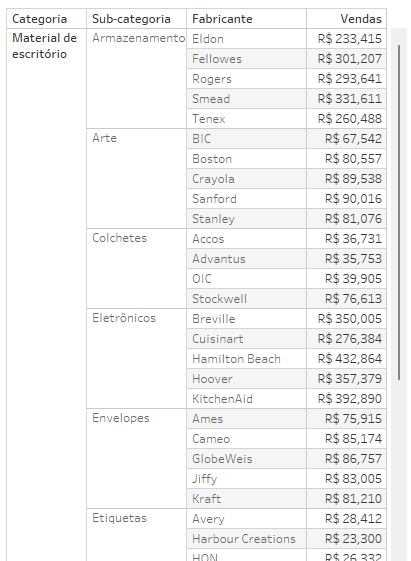
Passo 1: Crie uma tabela de texto. Para isso, arraste as dimensões “Categoria”, “Sub-categoria” e “Fabricante” para linhas e clique duas vezes na medida “Vendas”.
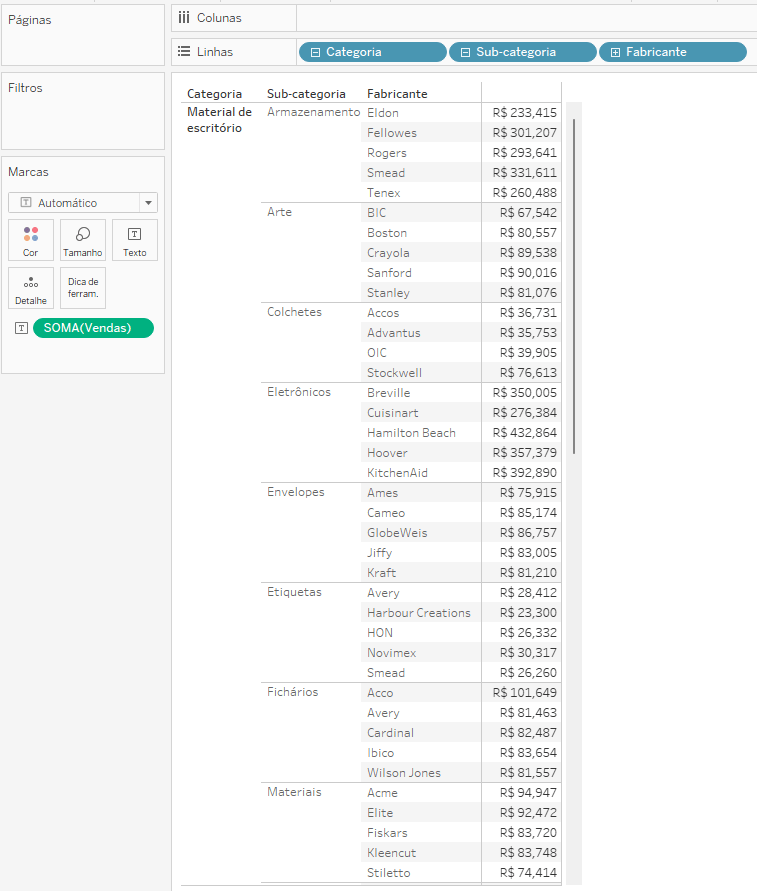
Repare que a coluna da medida Vendas não possui um rótulo. Isso acontece, pois o Tableau não gera automaticamente um rótulo de coluna quando uma tabela só possui uma medida.
Passo 2: Crie um rótulo de coluna. Para isso, clique duas na área de colunas, escreva “Vendas” e clique em Enter.
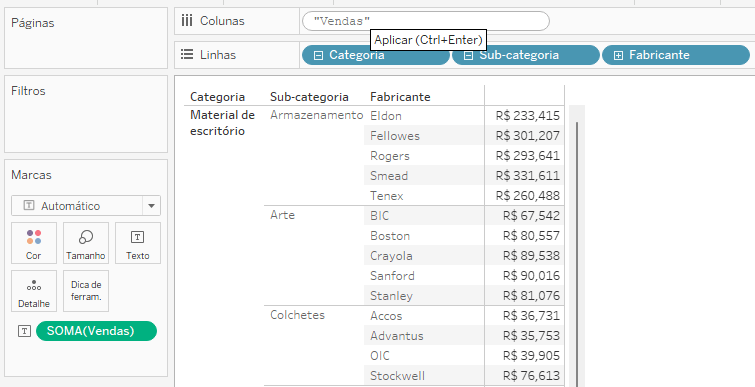
Repare que agora a coluna da medida Vendas possui um rótulo
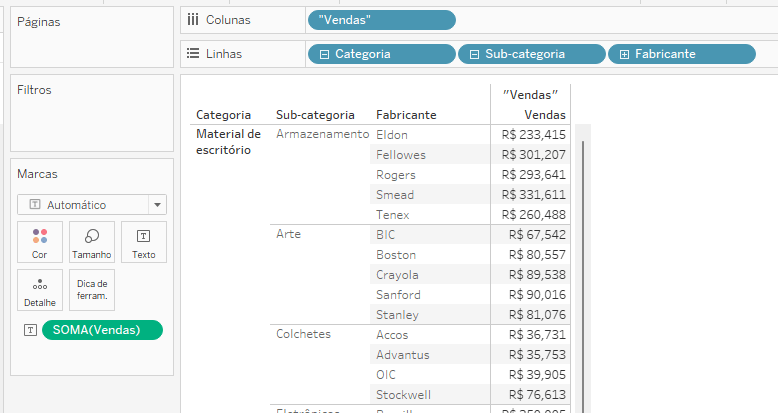
Passo 3: Formate a tabela. Clique com o botão direito do mouse e selecione “Ocultar rótulos de campos para colunas” conforme imagem abaixo:
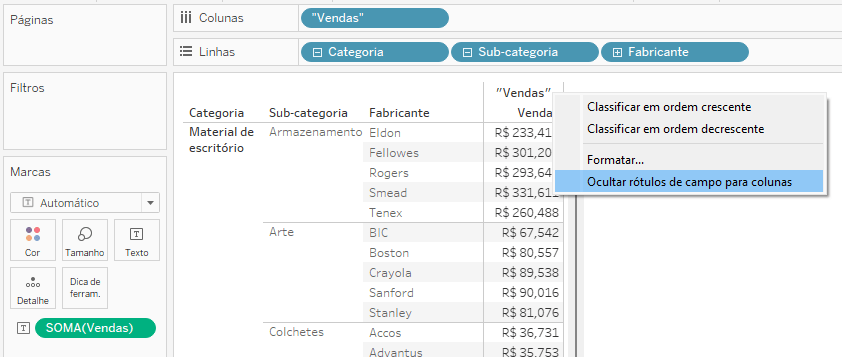
Clique em qualquer lugar da tabela com o botão direito do mouse e selecione formatar. Vá no menu à esquerda, selecione bordas e na aba planilha coloque linhas para célula, painel e cabeçalho.
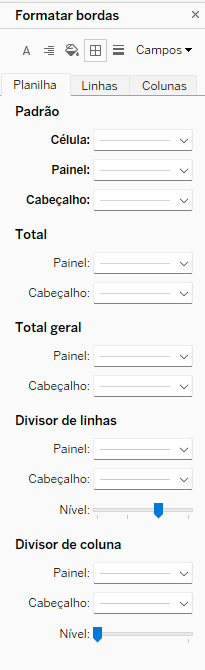
22 de agosto de 2023
Pronto! Agora você já sabe como criar um rótulo de coluna em uma tabela que possui apenas uma medida.
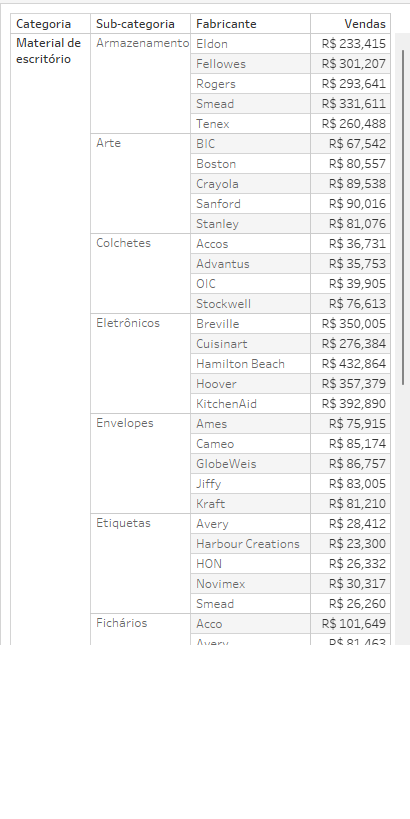
Dicas Recentes


P A T H | Dicas Tableau – Como filtrar um gráfico somente com os dias de semana

P A T H | Dicas Alteryx – Usando comentários no fluxo Cloud



